转手绘,在PS中打造仙气感十足的手绘效果照片
来源:公众号
作者:启程PS设计站
学习:14106人次
本篇教程通过PS打造仙气十足的少女风照片,教程通过详细步骤一步步调出仙气十足的少女感后期,主要注意使用添加调整图层,整体调色和为图像增加质感,比如锐化、高反差保留,比较好上手,掌握之后就可以自己调出美美哒照片,具体如何制作我们一起通过教程来学习一下。
效果图:

素材:

操作步骤:
第1步:
打开ps,打开一张人物素材图片

第2步
滤镜-Camera Rawhttp://www.16xx8.com/photoshop/jiaocheng/2015/136179.html滤镜
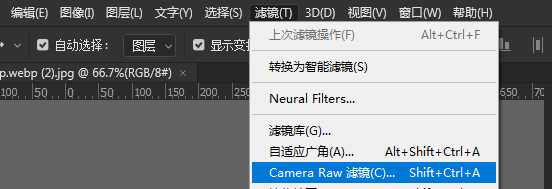
调整基本面板,调整曝光和对比度,由于需要产生朦胧的效果,因此需要调小清晰度,具体需要根据原图来调整
第3步
学习 · 提示
关注大神微博加入>>
网友求助,请回答!
 搜索公众号photoshop教程论坛,免费领取自学福利
搜索公众号photoshop教程论坛,免费领取自学福利






